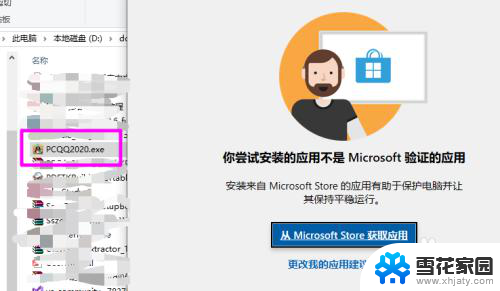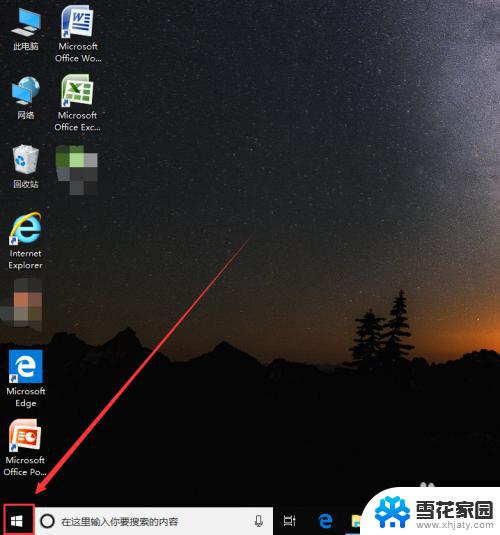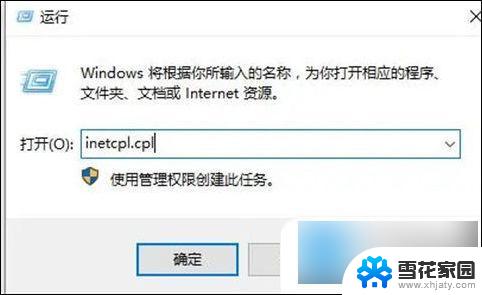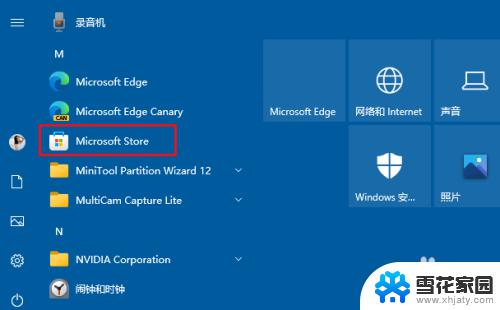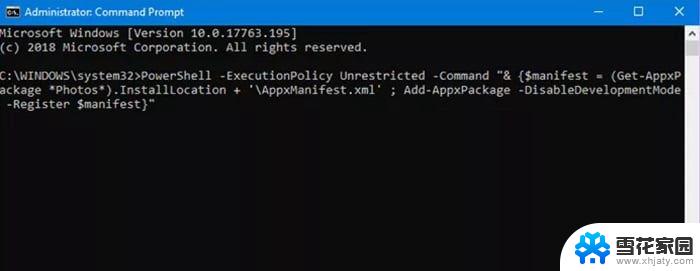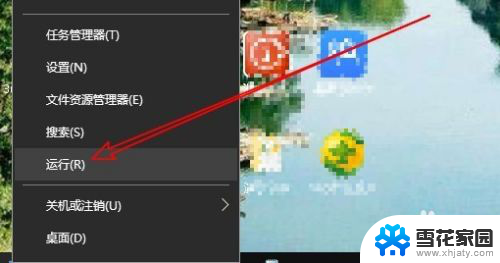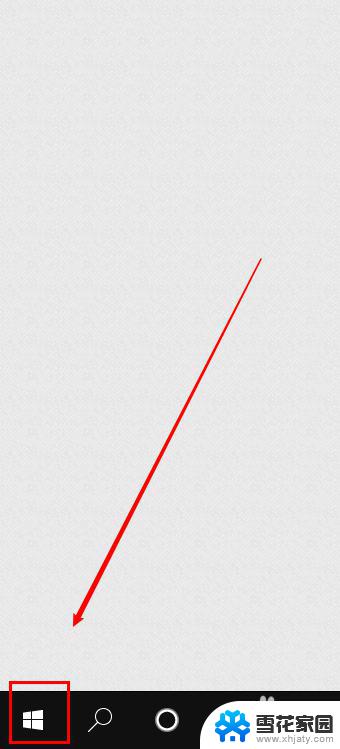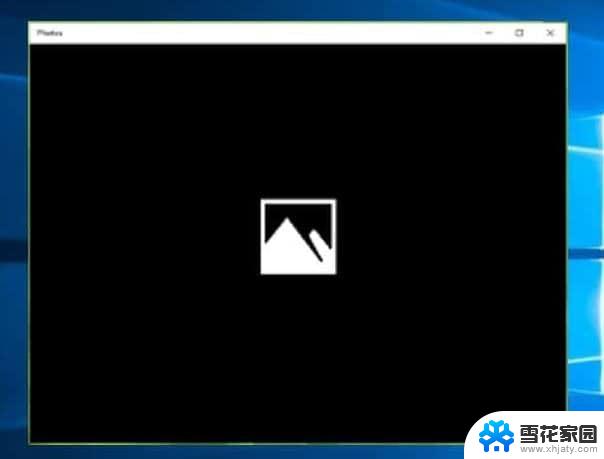win10打开应用弹出商店 win10打开程序自动跳转到应用商店怎么关闭
更新时间:2023-10-26 14:49:27作者:xiaoliu
win10打开应用弹出商店,近年来随着Windows 10操作系统的广泛应用,一些用户反映在打开应用程序时会弹出商店界面,或者程序会自动跳转到应用商店,对于一些用户来说,这种情况可能会带来不便和困扰。面对这个问题,我们有什么解决办法呢?在本文中我们将探讨如何关闭Windows 10中应用打开时弹出商店窗口的情况,为用户提供一些简单实用的解决方法。无论是为了提高工作效率,还是为了个人使用的便利,关闭这一功能都是非常重要的。接下来我们将一起来探讨解决方案。
操作方法:
1.只要运行安装程序,会自动打开微软应用商店 ,而并不执行安装程序。如下图所示,当运行qq安装程序时。自动弹出了微软应用商店。
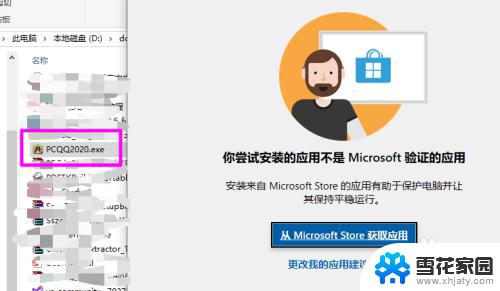
2.解决方法,在开始上右键点设置按钮。
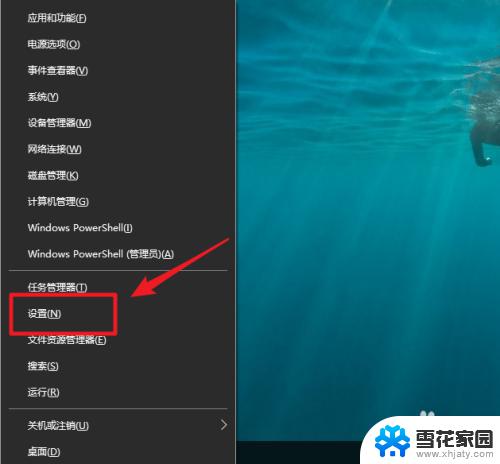
3.点应用。
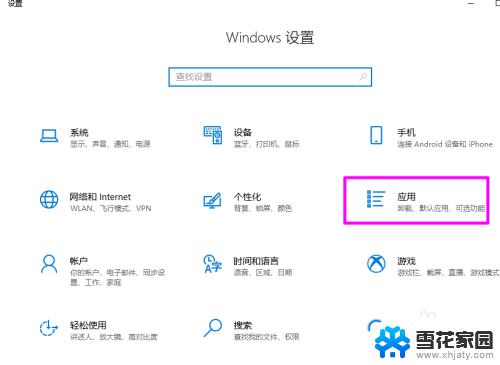
4.看看获取应用的位置是不是设置为了仅微软应用商店。错误原因就出在这里。
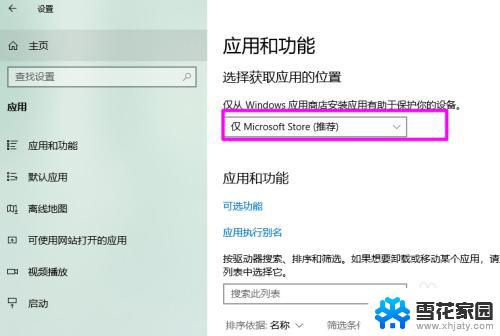
5.点下拉按钮。选择下图所示的选项。
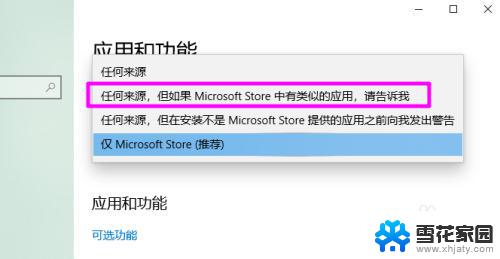
6.设置完成即可正常安装程序了。

以上是如何修复Win10在打开应用时弹出商店的全部内容,如果你遇到类似问题,可以参考本文中的步骤进行修复,希望这篇文章对你有所帮助。